ビジネスで使えるさまざまな機能が、1つにまとまっているアプリがNotionです。Notionを利用することで、多くの業務を効率的に行うことが可能となるでしょう。
Notionには、メモ機能、タスク管理機能、ドキュメント管理機能、データベース機能など、業務上で必要なツールが1つにまとめられています。オールインワンワークスペースと呼ばれているアプリケーションです。
Notionには3つの種類があります。「Web版」「デスクトップ版」「モバイル版」です。それぞれをうまく活用することで、さまざまな場所での利用が可能となります。この使いやすさが普及している要因と言えるでしょう。
この記事では、Notionの概要や基本操作、料金、使用事例などについて紹介します。
チャット一括管理アプリ「OneChat」が今なら初月無料!!

OneChatのダウンロードはこちらから
Notion(ノーション)を徹底解説:概要・特徴・料金

Notionとは、アメリカにあるNotion Labs(以降、Notion社)が開発したアプリです。Notion社は2013年に設立され、2021年には企業評価額が1000億ドルを達成しているユニコーン企業となります。Notionは、Notion社から2016年にリリースされました。
日本市場への参入は2021年です。その後日本法人が2022年6月に設立され、日本語正式版のNotionが同年11月にリリースされています。導入実績としては、チーム利用のワークスペース開設数は前年比の2.7倍、エンタープライズプランの導入数は前年比の2.3倍の伸びを示している状況です。サイバーエージェントや三菱重工、トヨタ自動車、サントリーなどの大企業が利用を開始し、急成長しています。
参考記事:
・ダイヤモンド・オンライン「最強ITツール2023ランキング50!4位に急成長のNotion」
・DIAMOND SIGNAL「グローバルでユーザー2000万人超、京都生まれの「Notion」が日本事業を本格化」
Notionの主な機能:ノート・タスク・データベース管理
Notionはさまざまな目的で利用ができるように、多くの機能が搭載されています。主な機能としては、「ノート機能」「タスク機能」「データベース管理機能」です。以下にこれらの機能を紹介します。
各機能は、業務に合わせてカスタマイズすることが可能です。カスタマイズ性に優れている点がNotionの魅力の一つと言えるでしょう。
ノート機能
ノート機能では、文字だけでなく画像や動画などを用いた記録が可能です。社内のナレッジや連絡用の掲示板、会議の議事録などさまざまな場面で活用できます。文字の色を変えたり、取り消し線を引いたり、太字にしたりすることも可能なため、重要な部分を強調協調したい場合などに利用できます。また組織内でノートの内容がシェア可能なため、業務効率化や生産性の向上、知識の習得などに有効活用できると言えるでしょう。
タスク機能
タスク機能では、作業や課題など実施すべきタスクの管理を行うことが可能です。テンプレートが準備されているので、タスク機能を利用する場合は簡単に操作ができます。テンプレートはカスタマイズが可能となっており、自身の好みや自社の業務に沿った形で一部を変更して使用することも可能です。そのため、利用しやすい機能と言えるでしょう。
データベース管理機能
データベース管理機能では、入力したデータをあらゆる形で可視化したりすることが可能です。例えば「日付」「作業内容」「期限」といったデータを複数入力した場合、この情報から簡易的なTODOリストを作成することができます。またカレンダー形式で作業の期限を表示することも可能です。このようにデータの見せ方を簡単に変えることができます。
魅力的な無料プラン:制限と活用のポイント
Notionには無料プランが用意されています。Notionの料金プランとしては「フリー」「プラス」「ビジネス」「エンタープライズ」の4つです。おおまかな違いは、セキュリティ機能、ページ履歴の日数、招待できるゲストの人数、ファイルアップロード容量などになります。
フリープランは、Notionを使ったことがない人におすすめのプランです。Notionではページに入力する文章や画像などを一つのブロックとして扱うのですが、無料プランでもこのブロック数に制限はありません。また同時編集が可能であったり、ゲストの招待が可能であったり、外部サービスとの連携であったり、基本的な機能は利用可能です。個人利用の場合は、無料プランでも十分と言えるでしょう。
| プラン | 月額 | ページ履歴 | 招待 ゲスト | ファイル アップロード | 主な特徴 |
| フリー | 無料 | 7日間 | 10名 | 最大5MB | 個人利用に適している。ブロック数の制限なし。同時編集が可能。GitHubやSlackなどの外部サービスと連携可能。ベーシックなページアナリティクス使用。 |
参考記事:Notion「Notionの料金プラン」
有料プランのメリット:個人・チーム・企業向けオプション
有料プランは「プラス」「ビジネス」「エンタープライズ」の3つです。グループ内での利用であったり、複数チーム同士の連携に使用したり、会社全体で使ったりする場合、それぞれに適した有料プランを選択するのが良いでしょう。それぞれの有料プランの違いを下表にまとめています。
| プラン | 月額 | ページ履歴 | 招待ゲスト | ファイルアップロード | 主な特徴 |
| プラス | 8ドル | 30日間 | 100名 | 無制限 | 小規模のグループで利用する場合に適している。フリープランの全機能が可能。チーム内でブロック数の制限なし。 |
| ビジネス | 15ドル | 90日間 | 250名 | 無制限 | 複数のチーム間の連携で使用する場合に適している。プラスプランの全機能が可能。SAMLシングルサインオンが可能。PDF一括エクスポート。高度なページアナリティクス使用。 |
| エンタープライズ | 問い合わせ | 無制限 | 250名 | 無制限 | 会社全体で使用する場合に適している。ビジネスプランの全機能が可能。ユーザープロビジョニングが可能。高度なセキュリティ設定が可能。監視ログ機能。 |
参考記事:Notion「Notionの料金プラン」
関連記事:【初心者向け!】Notionでマニュアルを作成する方法をわかりやすく解説します!
Notionの使いこなし術:基本操作から応用まで

Notionを使いこなすことで、業務を効率的に進めたり、情報の共有ができたりすることが可能です。ここではNotionの基本から応用まで、主な操作を紹介します。
ページ作成・編集:テンプレート活用とカスタマイズ
Notionでページを作成する場合、主な方法として次の2種類があります。
- 最初にページを作成した後に配置する場所を決定
- 配置する場所を決定後にページを作成
最初にページを作成した後に配置する場所を決定
この方法は、個人利用でのメモページ作成や一時的にページ作成をする場合などに使用することが多いでしょう。
- 画面右下「New Page」をクリックしてください。
- ポップアップが出ます。
- 文章などを記入しドキュメントを作成してください。
- ドキュメントを閉じるとデータが保存されます。
配置する場所を決定後にページを作成
この方法を利用するユーザーが最も多いでしょう。なぜなら「最初にページ作成した後に配置する場所を決定する」方法では、新規作成直後に配置される場所を指定できないためです。後から配置場所に移動させる必要があります。
一方こちらの方法では、先に配置場所を決定するので、他のユーザーとの同時編集をすぐに行うことが可能です。
- 配置したいページを開いてください。
- メニューから「Page」を選択します。
- 指定した配置場所に新規ページが作成されます。
- 新規ページに文章などを記入することが可能です。
ページの編集
Notionではページを編集することが可能です。ただし文字列編集用のバーが表示されません。編集対象行の左側に出ている「+」を押すことで、編集が可能となります。またはキーボードから「/(スラッシュ)」を入力して編集する方法です。作成した文章や画像などは、ドラッグ&ドロップで移動することができます。
テンプレートの活用
テンプレートとは、ページレイアウトの原型です。決められたフォーマットで文書を作成する場合、フォーマットがテンプレートとなります。
- Notion画面左側サイドバーの「テンプレート」をクリックしてください。
- おすすめテンプレート一覧が出てきます。テンプレート名を押すとプレビューで見ることが可能です。
- 使用するテンプレートが決まったら「テンプレートを入手」を押します。
- テンプレートが追加されページが作成されます。
- テンプレートはカスタマイズが可能です。ステータスや項目名、タイトルなどを変更することができます。
データベースの活用:表示・検索・連携
Notionにはデータベース機能があるため、情報を整理したり検索したりすることが可能です。例えば、おすすめ本リストというデータベースを作成したとします。項目としては「書籍名」「ジャンル」「評価」「読書日」です。これらの項目をデータとして扱うことで、評価の高い順に並び変えたり、「時代小説」というジャンルで絞り込んだりすることができます。
Notionでデータベースを作成する方法は、次の2種類です。
- 新規ページに表示されている「DATABASE」から選択する
- 「/(スラッシュ)」からデータベースを選択する
Notionで検索する場合、Windowsは「Ctrl」+「F」キー、Macの場合は ⌘(command) + Fが使用できます。」キーを押すと検索窓が現れるので、検索キーワードを入力することで検索が可能です。
また別々のデータベースを連携することも可能です。データベースを連携すれば、一方のデータが更新された場合、もう一方のデータも自動的に更新されます。これはリレーションという機能になり、次の手順で設定可能です。
- テーブルのプロパティで連携するデータに「Relation」を指定します。
- 「Select a database」のメニューから関連付けるテーブルを選択してください。
- セルをクリックすると、関連付けたテーブルが表示されます。
- 「+」ボタンで関連付けたい項目を追加してください。
日本語対応と言語設定の変更方法
Notionは日本語対応が可能となっています。また違う言語に変更することも可能です。
- 画面右側のサイドバーから「Settiong & members」をクリックして選択します。
- 「Language & region」から設定したい言語を選んでください。
言語切り替えができるのは、ブラウザ版、デスクトップ版です。モバイル版は、スマートフォンに設定されている言語に従った表示となります。
Notionで効率アップ:仕事・プロジェクト管理の実践事例
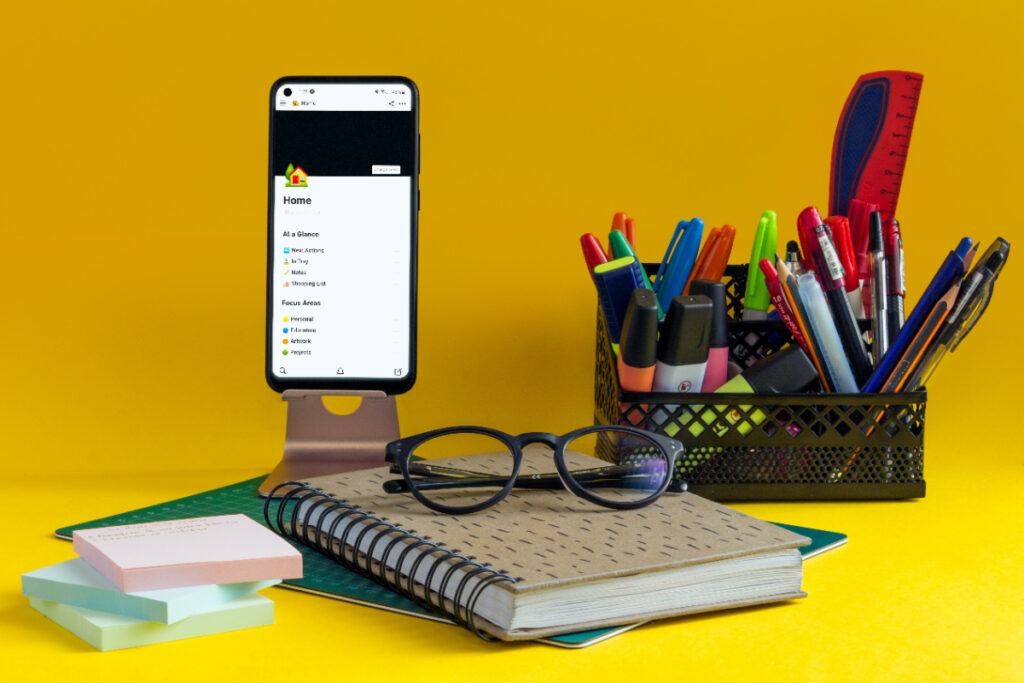
プロジェクト管理にNotionを活用し、業務効率を向上させた事例を紹介します。
企業・チームでの活用:共有・コラボレーション機能
サントリーホールディングス株式会社では、法人向けのヘルスケアサービスであるサントリープラスを展開しています。このプロジェクトには多くの企業が参加しており、情報共有ツールとしてNotionを利用しています。主な取り組みとしては次の通りです。
- 情報のすべてをNotionで管理
- 議事録を共有することで他チームの情報を把握
- 開発に関する複数のドキュメントをリンクでつなげて一元管理
- 平等に情報共有することで情報格差を防止
議事録は共通テンプレートを使用することで、他チームの情報を容易に把握できるようになりました。他チームのタスク状況を確認できるため、スムーズな連携も可能となっています。全ての情報を平等に共有することで、プロジェクト全体の一体感が醸成されました。
参考記事:Notion「ユーザー事例 サントリー」
個人での活用:タスク管理・知識整理・メモ
事業デザイナーのスワン氏は、さまざまな事業や業務を行っており、業務情報の管理としてNotionを活用しています。主に実践しているのが次の項目になります。
- 情報の管理
- 情報の記録
- 情報の利用
情報の管理としては、毎日実施すべきタスクの量が多いため、Notionに登録して管理しています。完了したらチェックを付けていく方法です。情報の記録としては、読んだ本の内容を記録したり、作業時間を記録したりしています。情報の利用としては、旅行などの持ち物リストをテンプレート化したり、過去の行政関連の手続きの記録を参考にしたりする方法です。Notionは自身の第2の脳となっています。
参考記事:logmi Tech「時間管理のプロが実践するNotionの3つの使い方」
関連記事:【初心者向け】Notionを複数アカウントで利用する方法!ログインの切り替えや削除もまとめて解説
Notionと他のツールの比較:Trello・Googleドライブ・Evernote
Notionと他のツールの違いについてまとめています。
類似アプリとの違い:長所・短所・選ぶ基準
Notionと類似アプリでは、長所や短所、選ぶ基準が違うと言えるでしょう。以下にそれぞれについてまとめています。
| ツール | 長所 | 短所 | 選ぶ基準 |
| Notion | 無料プランあり。マルチデバイスでデータがクラウドで同期。ブロックエディタが使いやすい。表示選択が豊富。多くのテンプレートがある。他サービスとの連携が可能。 | 複数名で編集する場合は有料版となる。多機能のため編集が難しい場合がある。 | パソコン知識のある人向け。情報を一元管理したい場合や、社内で共有したい場合。 |
| Trello | 無料プランあり。クラウドでデータが同期される。操作や見た目が使いやすくカスタマイズも可能。他サービスとの連携が可能。ノーコードでカスタマイズが可能。 | 無料プランは機能が少ない。タスク量が多くなると管理しづらい。 | チームで仕事を行っている人向け。自身のタスクを細分化して管理したい人。 |
| Googleドライブ | マルチデバイス対応しており、さまざまなファイル管理が可能。Web上でファイル公開が可能。スキャン機能や編集、検索が簡単。強固なセキュリティ。他サービスとの連携が可能。 | 検索結果が大量に出てしまう。必要なファイルまでのアクセスが悪い。ファイル管理が手間。 | 離れた場所にいる相手と情報を共有して仕事をする場合。複数の端末を持っている人。 |
| Evernote | 無料プランあり。画像や動画、PDF、Webサイトなどさまざまなデータ管理。検索機能が優れている。ホーム画面のカスタマイズが可能。他サービスとの連携が可能。 | 処理が重い。文章入力時の機能が少ない。共同作業がやりづらい。無料プランには制限がある。 | メモだけでなく動画や画像、PDFなどあらゆる情報を書き込みたい場合。情報収集を効率よく実施したい人。 |
Notionと連携できるサービス:外部ツールとの相性
NotionではAPIを使用して他のサービスと連携することが可能です。例えばNotionとSalesforceを連携した場合、営業がSalesforceで契約した情報を自動的にNotionに追加することができます。連携できるサービスは数多くあるため、以下は主なものの紹介です。
| 連携できるサービス | 説明 |
| Googleカレンダー | スケジュール管理、リマインダー管理ができるツールです。 |
| Gメール | Google社が提供するメールサービスです。 |
| Microsoft Outlook | Microsoft社が提供するメールサービスです。 |
| Slack | チーム内でのコミュニケーションツールです。 |
| Todoist | スケジュール管理、タスク管理を行うツールです。 |
| Googleドライブ | Google社が提供するオンラインストレージサービスです。 |
| Trello | プロジェクト管理ツールです。 |
| OneNote | Microsoft社が提供するデジタルノートアプリです。 |
| GitHub | ソフトウェア開発のプラットフォームです。 |
| Evernote | 情報を整理できるメモアプリです。 |
| OpenAI | AIを使ってテキストや画像、音声を生み出せるアプリです。 |
| YouTube | 動画共有プラットフォームです。 |
| Salesforce | 顧客管理プラットフォームです。 |
| Dropbox | オンラインの共有ストレージサービスです。 |
| Spotify | 音楽やビデオのデジタル配信サービスです。 |
| Amazon Alexa | クラウドベースの音声サービスです。 |
| 写真や動画を投稿できるSNSです。 |
Notionのセキュリティ対策:データ保護・プライバシーポリシー
Notionのセキュリティ機能はプランによって異なります。Notionは次の4つのプランです。
- フリープラン
- プラスプラン
- ビジネスプラン
- エンタープライズプラン
ここではNotionのセキュリティ機能と、その機能が利用できるプランについて紹介します。
アカウント管理:ログイン・パスワード変更・二段階認証
Notionにログインする際は、次の3つの方法があります。
- メールアドレスでログイン
- Googleアカウントでログイン
- Appleアカウントでログイン
Notionでは、二段階認証を設定することが可能です。これは全てのプランで利用できます。IDとパスワードの認証に追加して、登録しているメールアドレスや電話番号に認証コードが送られる方法です。
パスワード変更は、登録メールアドレスに一時パスワードを送ってもらってログインし、正規のパスワードを変更する方法になります。
万が一の事態に備える:データバックアップ・復元
Notionではすべてのプランに対して、バックアップが有効になっています。1日に1回以上行われており、すべてのシステムデータとユーザーデータが自動的にバックアップされる仕組みです。
また削除したコンテンツを復元することも可能です。この場合はプランによって復元可能な履歴が異なります。以下は各プランのページ履歴日数です。
- フリープラン 7日間
- プラスプラン 30日間
- ビジネスプラン 30日間
- エンタープライズプラン 無制限
よくある質問
ここでは、Notionに関してよくある質問をまとめています。
Notionで家計簿をつけるにはどうしたらよいですか?
Notionには家計簿のテンプレートが多数用意されています。Notionで家計簿をつける場合、このテンプレートを利用する方法が良いでしょう。家計簿を作る手順としては以下の通りです。
- 家計簿用のページを新規作成
- 家計簿の子ページを作成(例えば子ページは月単位の家計簿)
- データベースを作成し家計簿に入力する項目を設定
家計簿にメモやToDoリストを追加することも可能です。子ページを複製すれば、次の月の家計簿を作ることができます。
Notionにはテンプレートがありますか?
Notionには5000種類以上のテンプレートが用意されています。「仕事」「学校」「パーソナル」などのカテゴリーから目的のテンプレートを選んでいくことが可能です。
- Notion画面左側サイドバーの「テンプレート」をクリックします。
- おすすめテンプレート一覧が出てくるので、使用するテンプレートが決まったら「テンプレートを入手」を押してください。
- テンプレートが追加されページが作成されます。
Notionを実際に利用している企業はありますか?どのような利用をしていますか?
Notionは、三菱重工やトヨタ自動車、サントリー、サイバーエージェントなど、多くの企業が利用しています。例えば、新人の教育で利用する方法です。教育資料をNotionで管理したり、教育時の日報を保存したり、次の新人教育に活かしたりしています。
また社内の情報共有に活用することも可能です。1つのプロジェクトが複数のチームで構成されている場合、会議の議事録やタスク状況を共有することで、他チームの情報を得ることができます。これによりチーム間の連携が行いやすくなっている状況です。
まとめ
今回は、Notionの概要や基本操作、料金、使用事例などについて紹介しました。Notionはさまざまな情報を管理することができたり、共有することができたりします。個人や小グループだけでなく、大企業でも活用することが可能です。無料プランだけでなく有料プランも用意されており、利用人数やセキュリティ内容が異なります。目的に合ったプランの選択が必要です。Notionは業務効率化に役立つツールとなるため、導入を検討してみてはいかがでしょう。
Notionに関する重要用語
| 用語 | 説明 |
| Notion | メモやタスク管理、ドキュメント管理、データベースなど、業務で使用する機能が1つになった、業務効率化を目的としたツールです。 |
| オールインワンワークスペース | 従来は機能ごとにツールやアプリを使用していましたが、それらの機能が1つにまとまったツールのことです。 |
| タスク | 実施すべき課題や仕事のことです。 |
| データベース | コンピュータ内で蓄積し整理された情報のことです。必要な情報を検索したり抜き出したりすることができます。 |
| 二段階認証 | ログインする際にIDとパスワードに加えて、セキュリティコードで追加認証を行う方法です。 |
| シングルサインオン | ツールやアプリにログインした後は、連携している別のツールやアプリに自動的にログインできる仕組みです。 |

